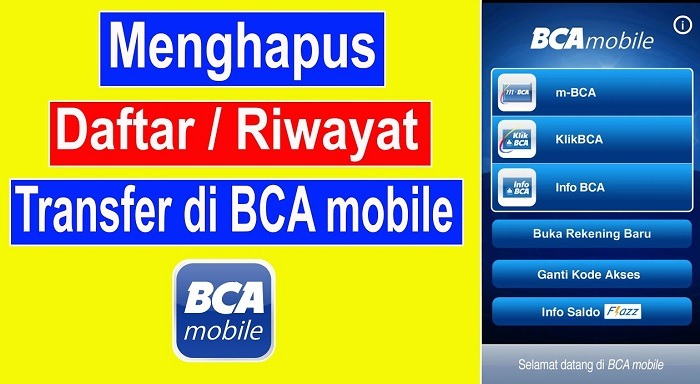JakartaStudio.com – Sangat disayangkan jika Anda tidak mengetahui apa saja rumus Excel yang ada ini saat menggunakannya. Adanya formula tersebut tentu akan memudahkan segala jenis perhitungan mulai dari paling mudah hingga tersulit. Lantas apa saja fungsi-fungsi tersebut dan cara penggunaannya:
Rumus Excel untuk Fungsi Penjumlahan
Penjumlahan menjadi hal yang paling mendasar dari sebuah perhitungan. Umumnya fungsi ini akan berguna ketika seseorang ingin menjumlahkan data dalam jumlah banyak secara sekaligus tanpa harus menghitungnya satu per satu. Berikut cara menggunakannya:
1. Buatlah tabel penjumlahan untuk datanya
2. Pastikan data sudah ditulis lengkap
3. Gunakan tabel untuk memudahkannya
4. Perhitungan dimisalkan pada data A1 – A50
5. Gunakan rumus Excel berupa SUM
6. Tulislah rumus: =SUM(A1:A50)
7. Klik enter untuk mengetahui hasilnya
8. Sama halnya jika perhitungan secara menyamping
9. Perhitungan dimisalkan pada data A3 – J3
10. Tulislah rumus penjumlahan =SUM(A3:J3)
11. Terakhir, klik enter
Rumus Excel untuk Fungsi Pengurangan
Sebagai lawan dari penjumlahan, Anda juga bisa menggunakan Microsoft Excel untuk mengurangi beberapa data dalam jumlah banyak. Umumnya fungsi ini akan sangat berguna pada saat seseorang menghitung selisih atau sisa dari kumpulan nilai. Berikut cara menghitungnya:
1. Kumpulkan data yang akan dikurangi
2. Letakkan semua data ke dalam tabel
3. Dimisalkan untuk menentukan selisih B2 dan C2
4. Gunakan operator minus saat menghitungnya
5. Tulislah rumus =B2-C2
6. Klik Enter untuk mengetahui hasilnya
Rumus Excel Single IF
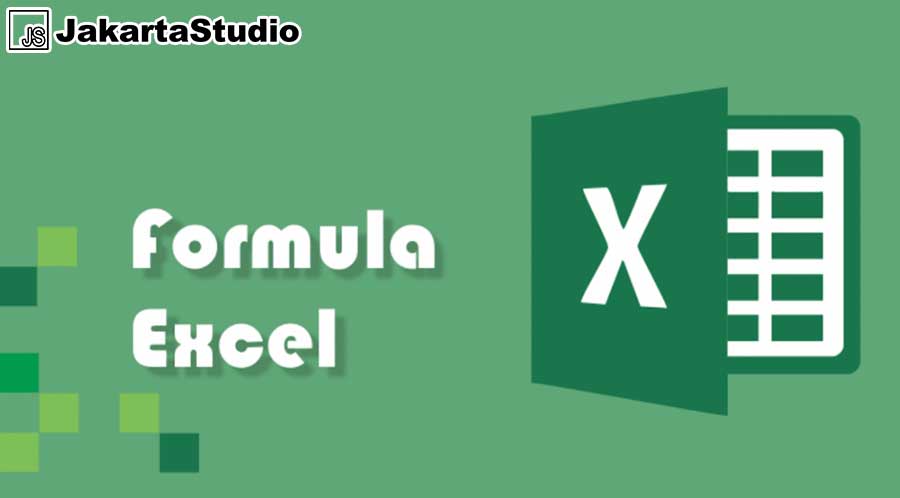 Bagi Anda yang belum tahu, fungsi Single IF ini berguna untuk mengembalikan sebuah nilai apabila suatu kondisi ingin diketahui dalam keadaan benar atau salah. Formula seperti ini seringkali diaplikasikan pada saat penentuan kelulusan dari skor minimal beberapa peserta.
Bagi Anda yang belum tahu, fungsi Single IF ini berguna untuk mengembalikan sebuah nilai apabila suatu kondisi ingin diketahui dalam keadaan benar atau salah. Formula seperti ini seringkali diaplikasikan pada saat penentuan kelulusan dari skor minimal beberapa peserta.
1. Kumpulkan data yang akan dicek
2. Buatlah tabel untuk memudahkan
3. Perhitungan dimisalkan dengan tiga data nilai
4. Perhitungan dimisalkan dengan mengetahui rata-rata (G3)
5. Perhitungan dimisalkan tidak lulus jika <75
6. Gunakan rumus IF di kolom sebelahnya
7. Tuliskan rumus: IF(G3<75; Tidak Lulus”; “Lulus”)
8. Tekan enter untuk mengetahui hasilnya
9. Selesai
Rumus Excel Multi If
Hampir sama penggunaannya seperti rumus single if, hanya saja fungsi multi if ini bisa Anda gunakan untuk mengetahui beberapa kondisi secara bertumpukan misalnya dua atau tiga keadaan sekaligus. Berikut cara menggunakannya:
1. Kumpulkan data yang akan dicek
2. Buatlah tabel untuk memudahkan
3. Perhitungan dimisalkan dengan nilai rata-rata (E3)
4. Perhitungan dimisalkan jika skor A >85
5. Perhitungan dimisalkan jika skor B >75
6. Perhitungan dimisalkan jika skor C >65
7. Perhitungan dimisalkan jika skor D >55
8. Perhitungan dimisalkan jika skor E <54
9. Buatlah sel kosong di samping tabel
10. Gunakan rumus Excel berupa IF
11. Tuliskan rumus berupa: =IF(E3>85;”A”;IF(E3>75;”B”;IF(E3>65;”C”;IF(E3>55;”D”;IF(E3<54;”E”)))))
12. Tekan Enter untuk mengetahui hasilnya
Fungsi MAX dan MIN
Sesuai dengan namanya, penggunaan fungsi MAX dan MIN ini difungsikan untuk menentukan nilai paling besar dan kecil dari suatu data. Misalnya jika Anda ingin mengetahui berapa skor terbesar dan terkecil dari suatu perlombaan cerdas cermat, maka bisa menggunakan fungsi ini.
1. Kumpulkan data yang ingin diurutkan
2. Perhitungan dimisalkan dari A1-A20
3. Gunakan rumus MAX dan MIN
4. Tuliskan rumus: =MAX(A1-A20) untuk nilai terbesar
5. Tuliskan rumus: =MIN(A1-A20) untuk nilai terkecil
6. Terakhir, klik enter
Itulah tadi beberapa rumus Excel yang bisa Anda gunakan dalam memudahkan segala perhitungan. Jangan lupa untuk mempelajari fungsi lainnya agar tidak menghitung data satu per satu dan hanya akan memakan banyak waktu.